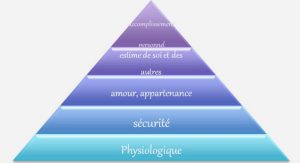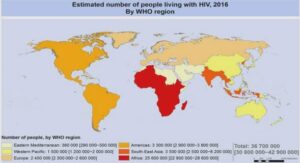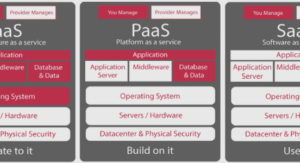Cours initiation au logiciel Adobe première, tutoriel & résumé Adobe première en pdf.
Les fenêtres d’Adobe Première
La fenêtre Projet
La fenêtre Projet sur Adobe première est chronologiquement la première fenêtre utilisée lors d’une session de montage. Cette fenêtre contient tous les éléments qui sont intégrés au montage. Elle peut donc contenir des clips vidéo, des séquences sonores, des images fixes, des titres…
L’image suivante présente une visualisation de la fenêtre Projet en mode liste. Des boutons permettent également de visualiser les éléments du projet sous la forme d’icones ou encore en mode Représentation c’est à dire avec toutes les informations concernant les éléments de médias insérés dans le projet.
La fenêtre Moniteur
La fenêtre Moniteur est la fenêtre qui vous permet de visualiser chacun des clips du montage ainsi que l’ensemble de ce montage. Lorsque vous faites glisser un clip vidéo de la fenêtre Projet sur une piste de la fenêtre Montage, la première image du clip s’affiche dans la fenêtre de gauche de la fenêtre Moniteur.
L’exemple ci-dessous montre une visualisation de la fenêtre Moniteur concernant un clip dont la première image est le titre de la sequence appelée « Les Visiteurs ».
La durée du clip apparaît tout en bas de cette fenêtre gauche (ici le clip est d’une durée de 13 secondes et contient 6 images). Juste au dessous de cette fenêtre de gauche (fenêtre source), une liste déroulante permet d’identifier et de sélectionner un clip parmi tous ceux qui otn étés placés sur les pistes. Juste à droite, deux icônes permettent d’afficher ou non la piste vidéo et de faire entendre ou non la piste audio.
En haut à gauche de cette fenêtre contenant le clip, vous pouvez voire une accolade ouvrante. C’est le symbole du point d’entrée du clip ie l’image par laquelle la clip débutera. Un curseur vous permet de faire avancer le clip le long de la ligne de temps. Le groupe de huits boutons, situés à droite de cette ligne permet de lire, lire en boucle, lire image par image, stoper, lire jusqu’au point de sortie et déplacer le curseur au point de sortie ou au point d’entrée.
La fenêtre de droite de la fenêtre Moniteur (fenêtre programme) permet de visualiser le résultat du montage. Si nous reprenons l’exemple ci-dessus, le montage total a une durée de 17 secondes et de 20 images. Les boutons situés sous cette fenêtre ont la même fonction que ceux de la fenetre de droite.